
Harry James
0
1510
424
MS-DOS (Microsoft Disk Operacijski sustav, koji se često naizmjenično koristi s “DOS”) često je povezana s akutnom nostalgijom. Stari program za obradu teksta ili možda neka DOS igra koja je pružala sate čiste zabave koja nije zasnovana na internetu. Ali koje opcije imamo za paljenje tog starog plamena na Linuxu? Srećom, prilično malo!
FreeDOS
FreeDOS je cjelovit, besplatan, DOS kompatibilan operativni sustav. Svaki program koji radi na MS-DOS-u također bi se trebao pokretati na FreeDOS-u. Uz potpuno besplatno preuzimanje i upotrebu, može ga se dijeliti i svatko za uživanje!
MS-DOS je posljednji put objavljen 1994., prije gotovo četvrt stoljeća. Trenutna verzija FreeDOS-a objavljena je u prosincu 2016. To ukazuje da tim i dalje ažurira projekt, u svrhu veće koristi od ljudske rase.
Trebat ćete preuzeti FreeDOS za upotrebu u naše prve dvije metode.
1. VirtualBox
Ako vaš uređaj ima rezervne resurse koji imaju rezervne resurse Oracle's VirtualBox odličan je besplatni dio softvera za virtualizaciju Kako koristiti VirtualBox: Korisnički vodič Kako koristiti VirtualBox: Korisnički vodič S VirtualBoxom možete lako instalirati i testirati više operativnih sustava. Pokazat ćemo vam kako postaviti Windows 10 i Ubuntu Linux kao virtualni stroj. , Omogućuje instaliranje virtualnih strojeva, uključujući DOS, na vaše domaće računalo. Jedino što treba uzeti u obzir da će resursi vašeg domaćina dijeliti s virtualiziranim strojem, međutim, DOS neće biti pohlepan.
Možete preuzeti VirtualBox za svoj operativni sustav i pokrenuti instalacijski program putem vašeg GUI-ja. Ako više volite vrstu naredbenog retka:
sudo apt instalacija virtualbox sudo apt instalacija virtualbox-guest-dkmsStvaranje virtualnog stroja Kako postaviti Windows virtualni stroj u Linuxu Kako postaviti Windows virtualni stroj u Linuxu Mnogi kućni korisnici radije izvršavaju postavljanje dvostrukog pokretanja kada su potrebni i Windows i Linux, ali ako biste radije pokrenuli Windows unutar Linuxa, evo kako to postaviti. vrlo je izravan. Nakon pokretanja VirtualBoxa kliknite na Novi. Dajte svom stroju Ime i RAM-a ostavite na 512MB. Odaberi Kreirajte virtualni tvrdi disk sada, i osigurati VHD je odabran pod Vrsta datoteke tvrdog diska. Ostavite disk postavljen na Dinamično dodijeljeno i dajte joj veličinu (1GB ili 2GB je dovoljno).
Klik Stvoriti da biste završili čarobnjaka i stvorili svoj stroj.
Sljedeći klik na Postavke> Pohrana> Kontroler: IDE> Prazno. U Značajke odjeljku, nalazi se ikona CD-a s strelicom padajućeg miša koja će vam omogućiti da potražite svoj nedavno učitani FreeDOS ISO. Kliknite gumb u redu gumb za završetak čarobnjaka.
Sada kliknite na Početak s početnog zaslona VirtualBox pokrenite instalacijski program FreeDOS!
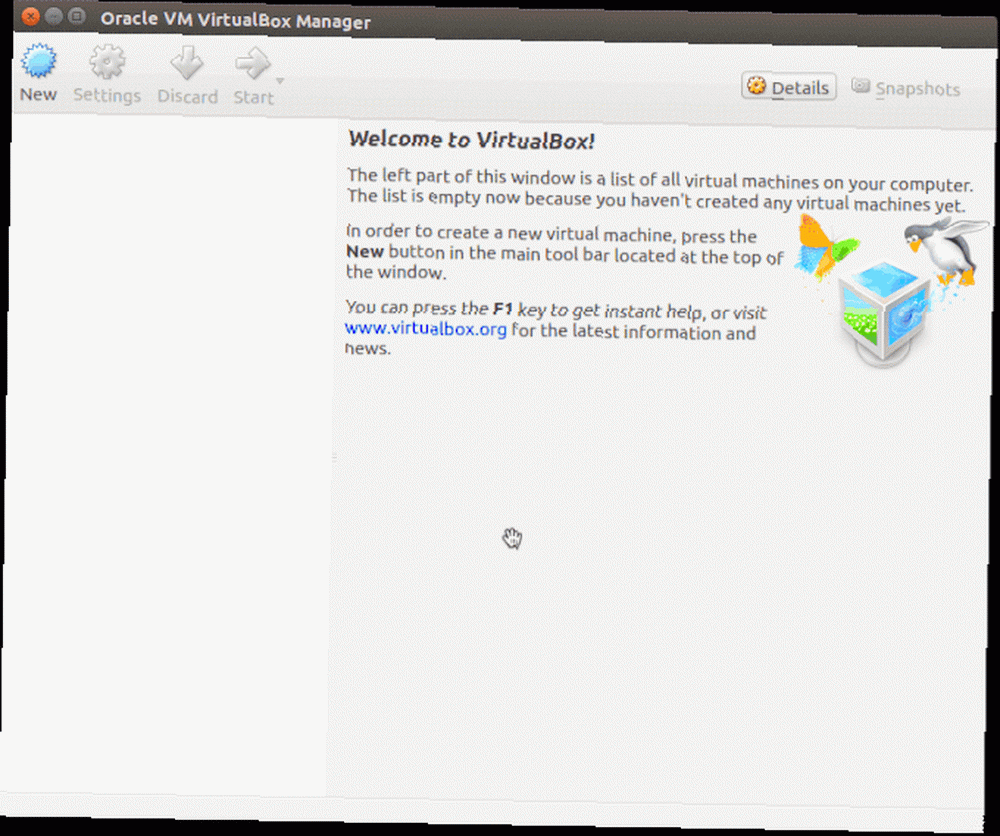
Instaliranje FreeDOS-a
Trebao bi započeti vaš čarobnjak za instalaciju, a kroz niz jednostavnih odabira možete instalirati FreeDOS. Odaberi Instalirajte na tvrdi disk, a zatim prihvatite odricanje od odgovornosti nakon čega Pogon particije C. Tada, poput starih dana, moramo ponovno pokrenuti particije da bi particije stupile na snagu.
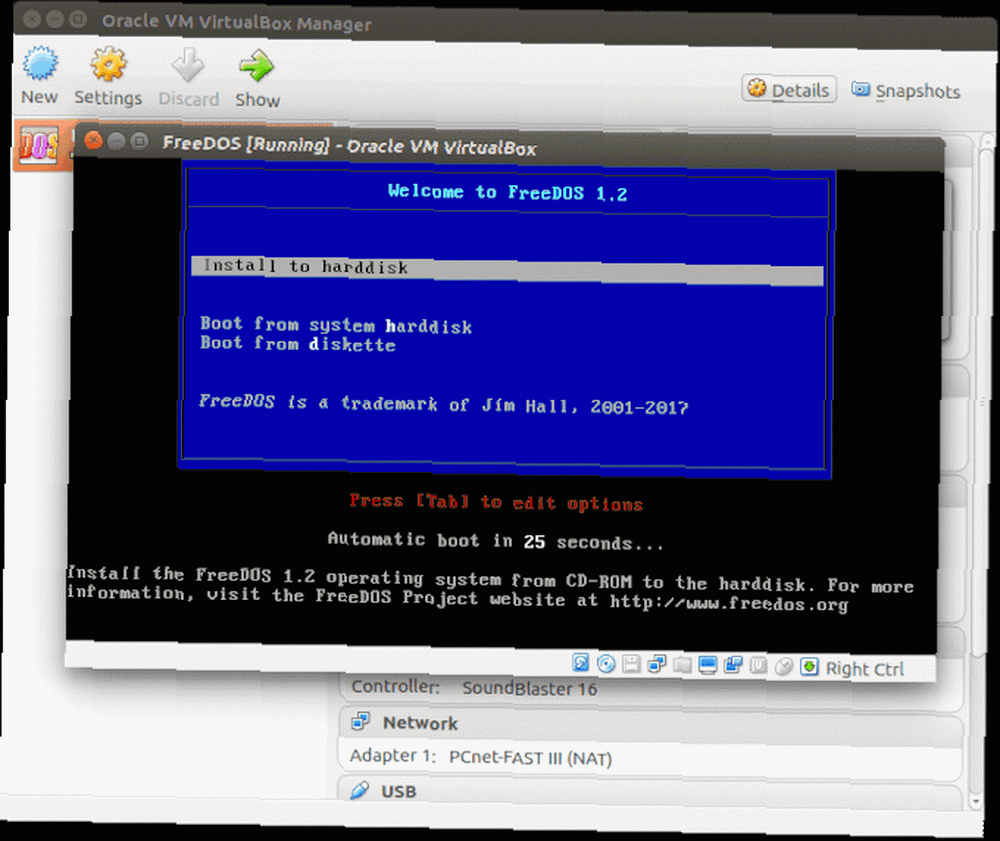
Nakon brzog ponovnog pokretanja odaberite Instalirajte na tvrdi disk a slijedi željeni jezik i ponovno prihvatite odricanje. Odaberite opciju za Izbrišite i formatirajte pogon, i konačno može početi stvarna instalacija.
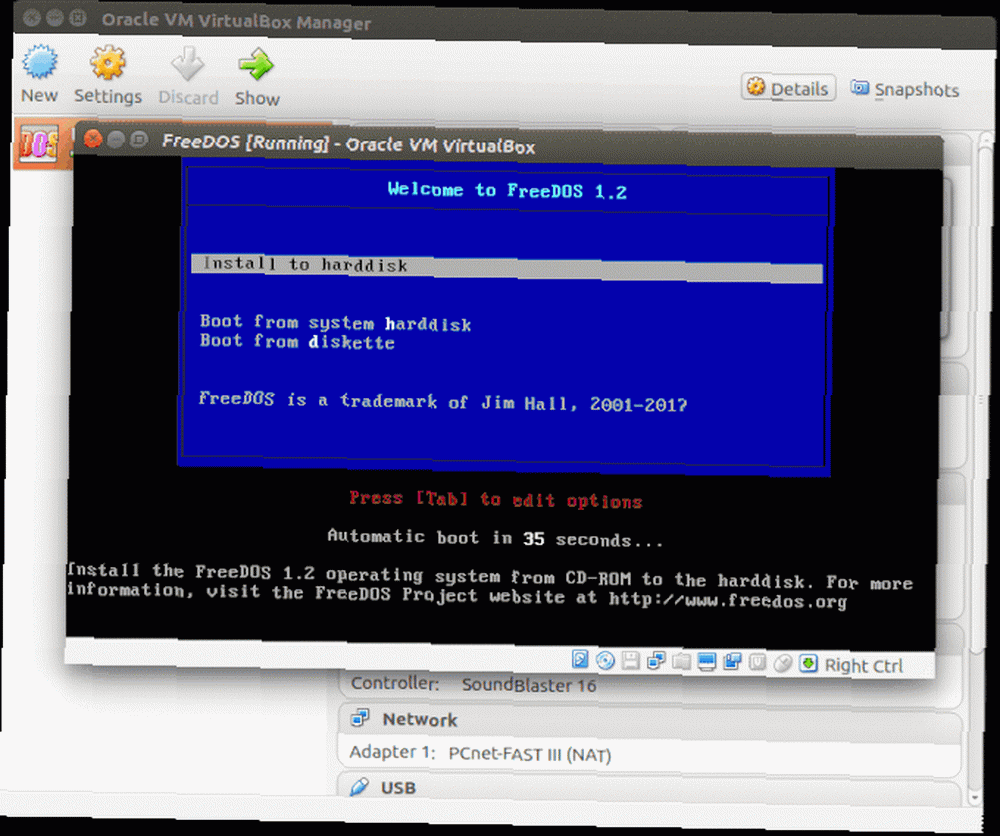
Nakon što odaberete raspored tipkovnice, odaberite Potpuna instalacija slijedi Da - instalirajte FreeDOS. Definitivno jedan od pristojnijih čarobnjaka za ugradnju. Vaša instalacija trebala bi početi.
Nakon dovršetka instalacije potrebno je ukloniti ISO iz virtualnog stroja kako bi stroj pokrenuo izravno u FreeDOS. S istog zaslona postavili smo ISO iznad; možete ga isključiti prije nego što kliknete ponovno pokretanje u čarobnjaku za instalaciju.
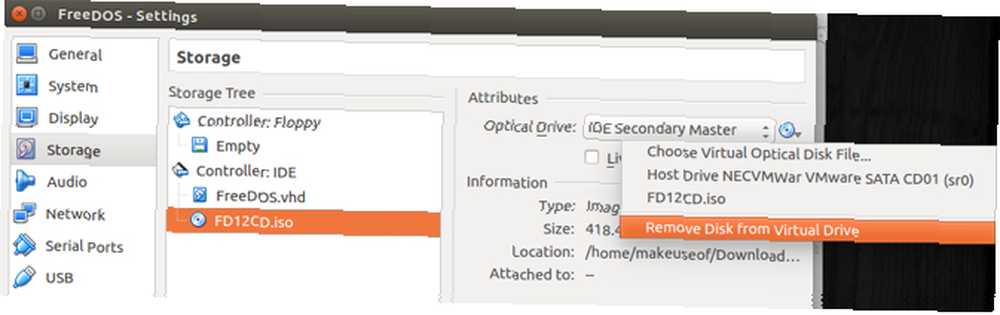
Ako ste sve gore učinili točno, za što sam siguran da jeste, zaslon s kojim ste sada predstavljeni trebao bi biti poznato mjesto.
Prijenos datoteka za Virtualbox
Prije prijenosa datoteka na vaš virtualni stroj, obavezno ga isključite u potpunosti i za dobru mjeru napustite Virtualbox dok ste na njemu. Naredba za isključivanje DOS-a, u slučaju da ste zaboravili, je u stvari, ugasiti.
Način na koji FreeDOS montira pogon nije izgledao previše dosljedno. Ovo je koristilo libguesftfs alati. Zaobilazno rješenje koristilo je QEMU-NBD naredba. Da biste instalirali ovaj, u terminalu pokrenite sljedeće:
sudo apt instalirati qemuOvo instalira QEMU zajedno sa svojim alatima. Sada pokrenite sljedeće naredbe:
sudo modprobe nbd sudo qemu-nbd -c / dev / nbd0 Prema zadanom, vaš VirtualBox direktorij trebao bi biti u vašoj početnoj mapi. Zamijeniti u gornjoj naredbi sa stazom do vašeg virtualnog stroja. Sada pokrenite sljedeću naredbu za postavljanje uređaja:
sudo mount / dev / nbd0p1 / Staza po izboruSada kopirajte svoje omiljene programe i datoteke na svoj virtualni stroj. Nakon dovršetka isključite virtualni stroj pokretanjem:
sudo umount / Staza po vašem izboru sudo qemu-nbd -d / dev / nbd02. Brzi EMUlator (QEMU)
Slično Virtualbox-u, QEMU je hipervizor otvorenog koda 3 načina za pokretanje virtualnog stroja na Linuxu 3 načina za pokretanje virtualnog stroja na Linuxu Ako želite pokrenuti drugi operativni sustav na vašem Linux računalu bez ponovnog pokretanja, prebacivati se među njih, virtualno stroj je vaš jedini odgovor. koji može pokrenuti FreeDOS kao gostujući operativni sustav. Koraci su prilično slični gornjoj metodi, no može se izvesti u samo nekoliko naredbi terminala. Prvo instalirajte QEMU pokretanjem:
sudo apt instalirati qemuSada moramo stvoriti virtualni tvrdi disk za instaliranje FreeDOS-a. To možemo učiniti upisivanjem:
qemu-img stvoriti dos.img 500MSada stvaramo svoj virtualni stroj u jednom naletu trčeći:
qemu-system-i386 -cdrom FD12CD.iso -m 32 -hda dos.img -k en-us -rtc baza = localtime -soundhw sb16, adlib -device cirrus-vga -boot order = d U naredbi je dosta parametara. U osnovi ste:
- Odabir FreeDOS ISO
- Postavljanje veličine RAM-a
- Odabir virtualnog pogona koji smo stvorili iznad
- Postavljanje izgleda tipkovnice
- Osiguravanje vremena odgovara domaćinu
- Odabir zajedničke zvučne kartice
- Odabir uobičajene grafičke kartice
- Postavljanje redoslijeda pokretanja
FreeDOS bi se trebao otvoriti u novom prozoru i čarobnjaka za instalaciju na potpuno isti način kao i gore opisana metoda Virtualbox. Nakon što se instalacija dovrši, više nam ne treba ISO i može se pokrenuti izravno s instaliranom slikom pokretanjem:
qemu-system-i386 -m 32 -hda dos.img -k en-us -rtc baza = localtime -soundhw sb16, adlib -device cirrus-vga -boot naloga = c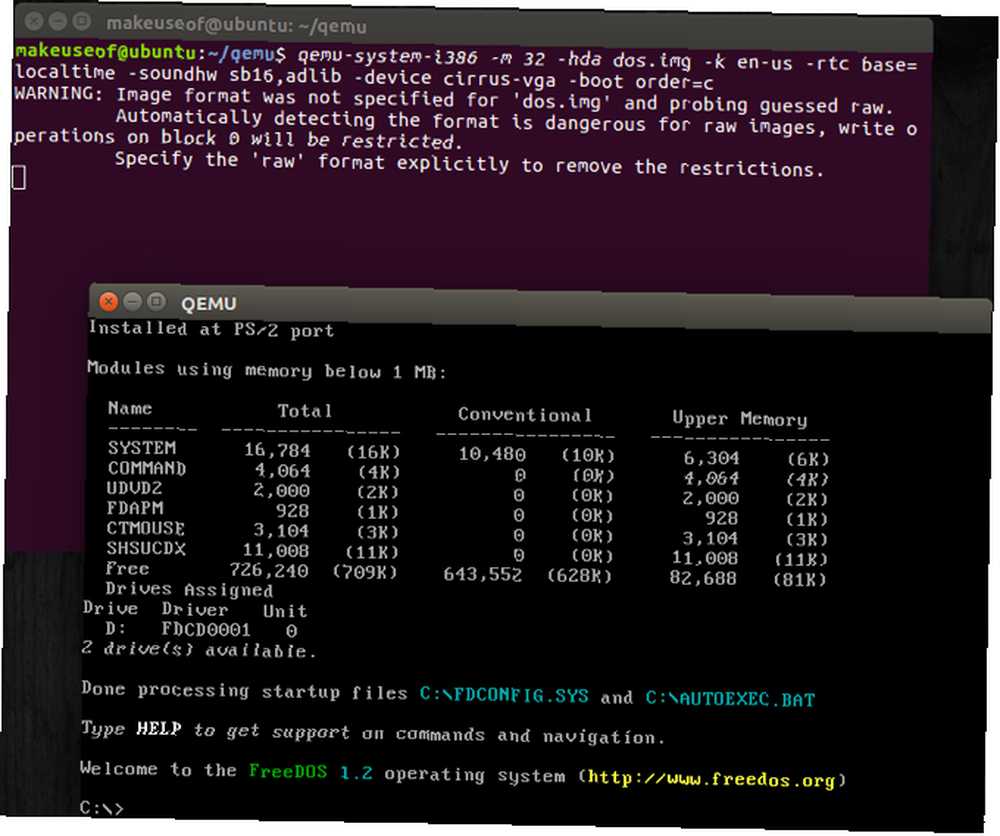
Prijenos datoteka za QEMU
Srećom, ovaj je dio mnogo jednostavniji. Sve što trebamo učiniti je stvoriti mapu i uključiti tu mapu u našu naredbu koju koristimo za pokretanje našeg QEMU FreeDOS stroja. Prvo zatvorite svoj QEMU prozor, a zatim upišite:
mkdir dosfileSada kopirajte sve datoteke ili mape koje želite vidjeti u svom virtualnom stroju u dosfiles mapa. Kada završite, upišite:
qemu-system-i386 -m 16 -k en-us -rtc baza = localtime -soundhw sb16, adlib -device cirrus-vga -display gtk -hda dos.img -drive file = fat: rw: dosfiles / -boot order = c Kao što možete vidjeti, novi dio naredbe je -voziti parametar koji koristi dosfiles mapu koju smo stvorili. Također će ga montirati na sljedeće dostupno slovo pogona, što je u našem slučaju D. Ako želite vidjeti svoje dosfiles mapu unutar FreeDOS-a jednostavno upišite:
D:Još jednom, DOS odmarajte od sadržaja vašeg srca!
3. DOSBox
Ako vam se sve to čini kao malo pretjeranog i želite samo pokrenuti neobičnu igru, a vi ste više GUI osoba, tada biste mogli dobiti DOSBox Kako igrati retro igre na bilo kojoj platformi Pomoću DOSBox-a Kako igrati retro igre na Bilo koja platforma s DOSBoxom Želite igrati retro PC igre na računalu, telefonu ili igraćoj konzoli? Evo svega što trebate znati kako biste započeli s DOSBox-om, uključujući i najbolje igre za oponašanje! , Prema vlastitom priznanju, DOSBoxovi programeri navode: “DOSBox se također isporučuje sa vlastitim naredbenim retkom nalik DOS-u. Još uvijek je prilično rudimentaran i nedostaje mu mnogo značajki koje se nalaze u MS-DOS-u, ali je dovoljno za instaliranje i pokretanje većine DOS igara.”
Toliki je dio njihovog naglaska stavljen na igre, a ako je to sve što vam treba, DOSBox će možda biti dovoljan. Prije nego što počnemo, stvorite mapu na svom Linux računalu i premjestite svoje DOS programe tamo. Naš primjer koristi / DOSBox / dosfiles.
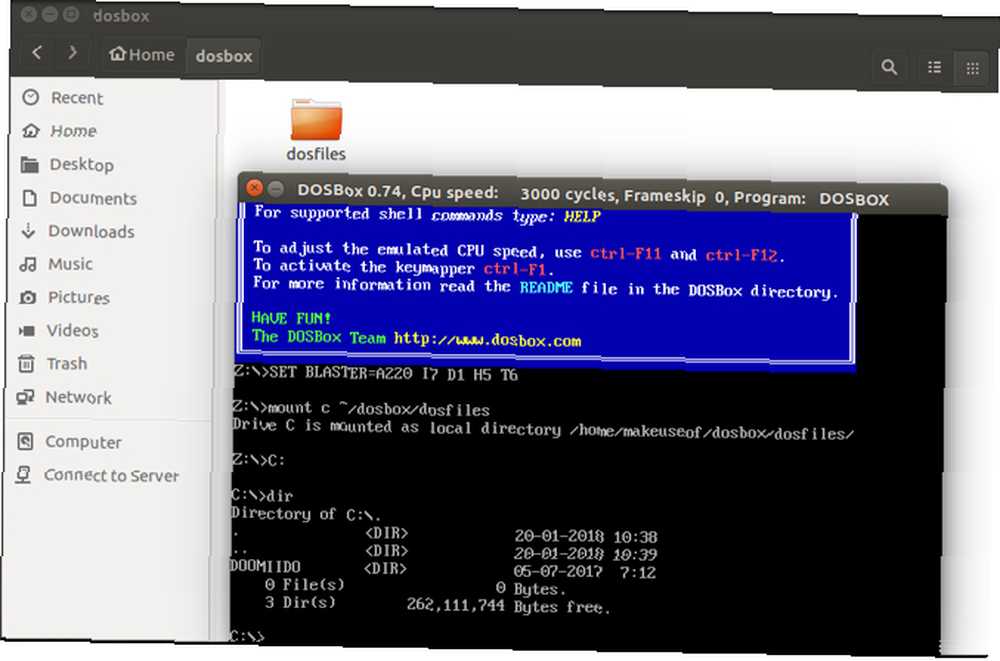
Sada idite na Ubuntu Software i preuzmite DOSBox emulator. Nakon što pokrenete DOSBox, možete montirati mapu koju ste upravo stvorili gore upišite sljedeće u konzolu DOSBox:
mount c ~ / dosbox / dosfiles C:Sve bi vaše datoteke sada trebale biti vidljive, igre igrajuće i nostalgija koja puca!

Još uvijek možete pokrenuti DOS!
Sviđalo vam se to ili ne, MS-DOS je bio ogroman dio svijeta računalstva. Mnoge igre koje poznajemo i volimo proizašle su iz MS-DOS dana slave. Možda ćete biti iznenađeni kada znate da mnoge tvrtke i dalje koriste MS-DOS programe za vođenje svojih čitavih tvrtki. Dobra vijest je da Linux nudi mnogo mogućnosti da se MS-DOS dogodi kako smo pokazali.
Nemojte se ograničiti ni na MS-DOS. Ostali klasični operativni sustavi mogu se instalirati ili oponašati na Linuxu 5 Retro Operativni sustavi koje možete ponovno pregledati s Ease na Linuxu 5 Retro operativni sustavi Možete ponovno pregledati program Ease na Linuxu Vjerojatno već znate da možete igrati stare igre na vašem Linux uređaju, zahvaljujući emulatoru zbirke poput MAME, ali jeste li znali da su dostupni različiti emulatori za pokretanje punih aplikacija? Evo kako. .
Koje su vaše omiljene DOS igre? Kako pokrenuti DOS na Linuxu? Mislite li da ćemo se ikad riješiti DOS-a? Javite nam u komentarima u nastavku!











